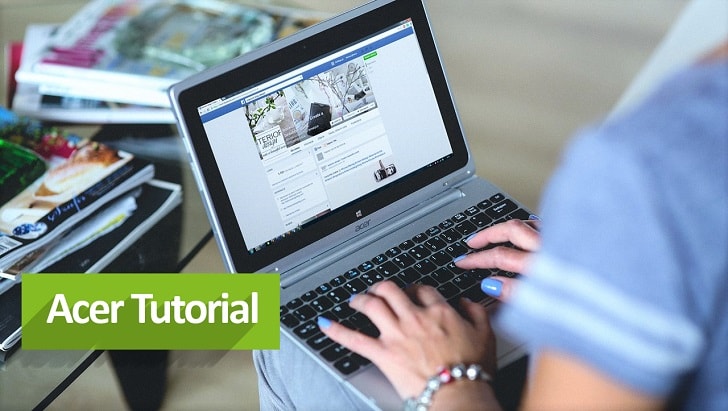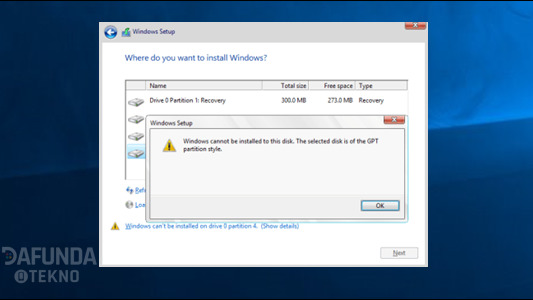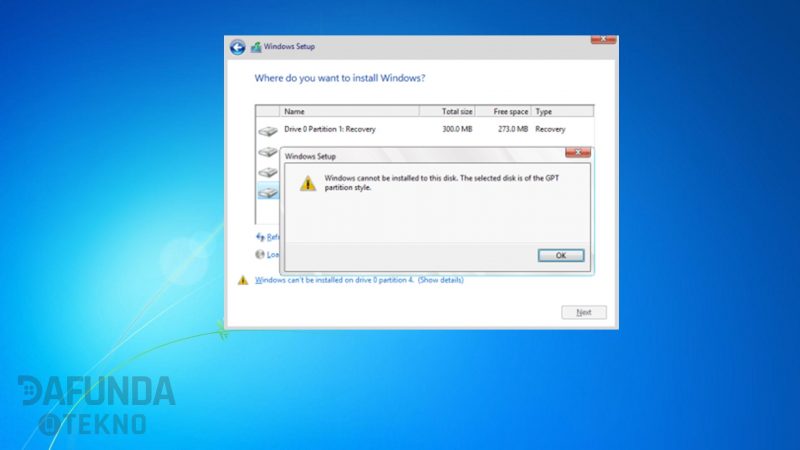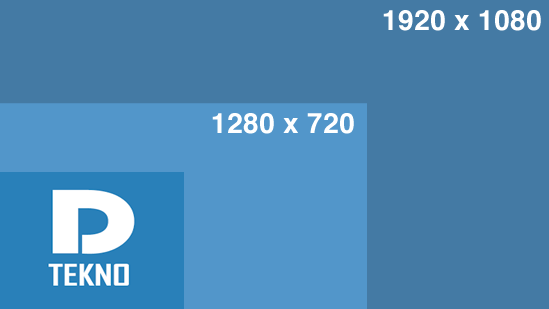Sampai saat ini belum ada solusi untuk Mengunduh (Download) Windows 7, Windows 8.1, dan Windows 10 dengan mudah langsung dari Microsoft. Apa lagi untuk Windows 7, Karena sekarang Windows bergaya Aero itu sudah tidak tersedia lagi di Digital River (salah satu Link Resmi Microsoft) dan banyak orang kebingungan di buatnya dan menyerah.
Karena itulah banyak orang mencari cara alternatif untuk mengunduh windows, seperti melalui Link Download File Sharing dan situs Torrent. Padahal ada cara untuk Download berkas Instalasi Windows berupa berkas ISO melalui Link Resmi Microsoft.
Dengan melakukan sedikit trik, kamu bisa dapatkan link Download Windows 7, Windows 8.1, dan Windows 10 dengan mudah.
Perhatikan Sebelum Download ISO Windows 7, 8.1, dan 10 Langsung dari Server Microsoft
- Cara berikut ini mengandalkan Peramban (Browser) Google Chrome dengan Ekstensi TamperMonkey
- Koneksi Internet untuk Mengunduh Windows 7, Windows 8.1, atau Windows 10 nantinya
- Sebuah kode yang di berikan secara gratis oleh Adguard
Cara Memasang TamperMonkey di Google Chrome untuk Download ISO Windows Gratis link Microsoft
- Download terlebih dahulu Plugin TamperMonkey melalui halaman ini
- Kedua, Setelah Kamu Memasang nya, Buka Halaman Dashboard TamperMonkey
- Pada Dashboard Tampermonkey, beralih ke Tab utilites Seperti yang di tunjukkan pada gambar di bawah:
- Masukkan Kode di bawah ini ke dalam bagian URL yang di sediakan Lalu Klik Import
http://rg-adguard.net/dl/script/MS-unlock.js
- Setelah menunggu beberapa saat, sebuah laman baru akan muncul dengan informasi mengenai Microsoft Unlock Edition. Pilih Install untuk melanjutkan.
- Selesai, Ekstensi TamperMonkey Berhasil di Pasang pada google Chrome. Sekarang tinggal Mengunduh Berkas ISO Windows dari Microsoft langsung.
Download Windows 7, Windows 8.1, atau Windows 10 Original Melalui Situs Microsoft
- Kunjungi salah satu Halaman dibawah untuk mendapatkan File ISO Windows. Kali Ini Dafunda Tekno hanya Memilih Situs Tech Bench Saja.
Tech Bench, Windows IoT, Insider Preview,Insider Preview (Advanced), Windows 10 ISO atau Windows 8 ISO.
- Pada Halaman Tech Bench, Scroll kebawah untuk memilih Windows mana yang ingin di Download
- Setelah Scroll, Pilih Select Edition dan dapatkan Windows mana yang kamu mau
- Disini Dafunda Tekno Memilih ISO Windows 10, untuk versi lainnya sama saja
- Lakukan Konfirmasi dengan Memilih Confirm
- Pilih Bahasa mana yang kamu inginkan, untuk saat ini Windows Bahasa Indonesia tidak tersedia, jadi Kami sarankan Pilih English
- Langkah terakhir adalah Memilih salah Satu Versi antara Windows 32-bit dan Windows 64-bit. Klik Link tersebut.
- Selesai, Sekarang Windows Versi apa saja langsung dari Microsoft bisa kamu download.
Bagaimana? mudah bukan. Tapi ingat, Link akan mati dalam sehari (24 Jam) jadi usahakan jangan mengunduh terlalu lama atau gunakan koneksi internet yang memadai. Punya masalah saat Download Windows 10, Windows 8.1, dan Windows 7? cukup beritahu kami lengkap dengan Screenshot melalui Kolom Komentar ya!